Layout
Este módulo le permite editar las opciones de visualización de la aplicación. Puede aplicar temas de visualización, organizar bloques, definir valores y el formato de visualización del encabezado y pie de página.
Configuracion del Layout
En esta interfaz, puede definir el tema para la visualización de una aplicación específica, esto es porque ScriptCase utiliza una definición de valores estándar por proyecto, que además del tema de visualización, permite definir valores para otros atributos en un nivel de proyecto.
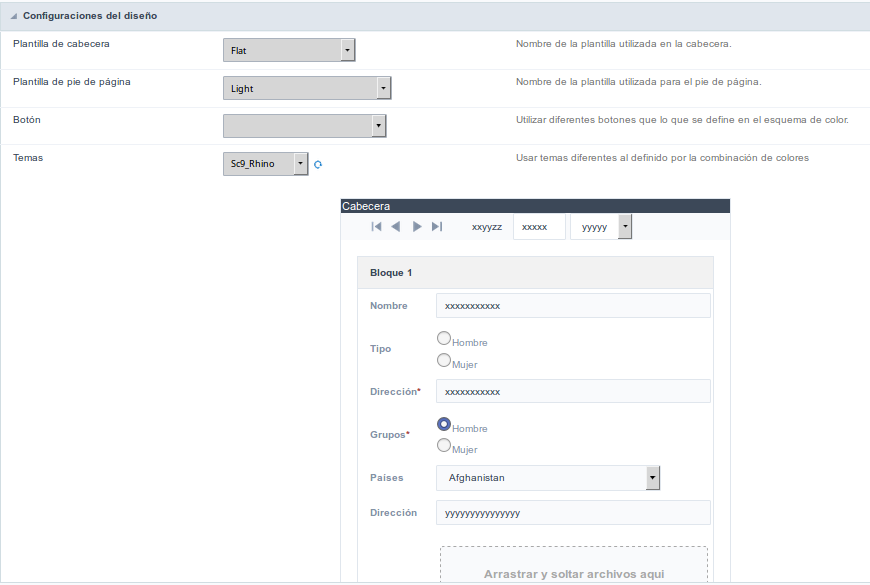
Pantalla de configuración
- Plantilla de cabecera : Permite elegir la plantilla que se utilizará como encabezado de la aplicación.
- Plantilla de pie de página : Permite elegir la plantilla que se utilizará como el pie de página de la aplicación.
- Botón : Permite elegir el tema del botón para la aplicación.
- Temas : Elija uno de los temas existentes, cargará el modo de visualización (colores, fuentes, etc.) que formará parte de la aplicación.
Cabecera
En este bloque, es la definición del contenido de variables que formará parte del encabezado.
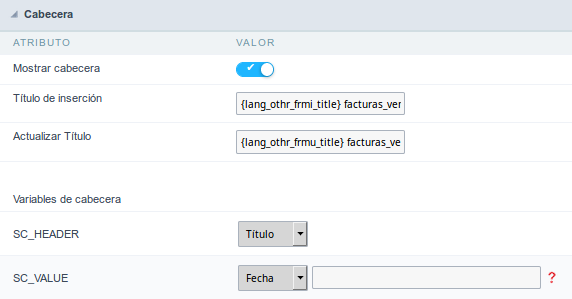
Esta página puede cambiar según el formato de encabezado elegido en la Configuración de diseño.
Mostrar cabecera : Esta opción determina si se mostrará el encabezado.
Título de inserción : Permite informar el título que se muestra en la aplicación.
Variables de cabecera : Las variables de campo pueden ser informadas con cualquiera de las que se muestran en el cuadro Combo. Dependiendo del tipo, será necesario asociar el contenido con el campo. A continuación están los tipos de contenido:
- Campo : Cuando eliges la opción “Campo”, se abrirá un cuadro combinado al lado para elegir el campo que deseas. Al seleccionar el campo deseado, asociará el valor del campo con el encabezado.
- Título : Esta opción, cuando se seleccione, mostrará en el encabezado el valor informado en el “Título de la aplicación”.
- Fecha : Cuando se selecciona el tipo “Fecha”, mostrará la fecha del sistema en el encabezado. Hay una diversidad de formatos que usan la fecha y la hora del servidor. El formato puede ser informado en el campo de texto que aparece al lado del campo. Para acceder a los formatos existentes, haga clic en el icono y verá que una página muestra los formatos.
- Imagen : Al seleccionar el tipo de imagen, muestra un campo para informar el nombre de la imagen existente en el servidor. Para ubicar las imágenes existentes y seleccionar una, haga clic en el ícono “Elegir imagen” y para cargar nuevas imágenes, haga clic en el botón “Subir” ![Application Footer configuration][cabecalho_up_img].
- Valor : Al seleccionar el tipo “Valor”, el contenido informado en el campo de texto que aparece al lado, se mostrará en el encabezado, puede informar textos y “Variables globales”. p.ej. “Nombre de empleado: [v_name]”.
Dependiendo de la aplicación, puede tener más de una opción de título.
Pie de página
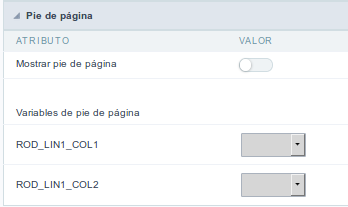
Esta página puede cambiar según el formato de pie de página elegido en la configuración de diseño.
Mostrar pie de página : Esta opción determina si se mostrará el pie de página.
Variables de pie de página : Las variables de campo pueden ser informadas con cualquiera de las que se muestran en el cuadro Combo. Dependiendo del tipo, será necesario asociar el contenido con el campo. A continuación están los tipos de contenido:
- Campo: cuando eliges la opción “Campo”, abrirá un cuadro combinado al lado para elegir el campo que deseas. Al seleccionar el campo deseado, asociará el valor del campo con el pie de página.
- Fecha : Cuando se selecciona el tipo “Fecha”, mostrará la fecha del sistema en el pie de página. Hay una diversidad de formatos que usan la fecha y la hora del servidor. El formato puede ser informado en el campo de texto que aparece al lado del campo. Para acceder a los formatos existentes, haga clic en el icono y verá que una página muestra los formatos.
- Imagen : Al seleccionar el tipo de imagen, muestra un campo para informar el nombre de la imagen existente en el servidor. Para ubicar las imágenes existentes y seleccionar una, haga clic en el icono “Elegir imagen” y para cargar nuevas imágenes, haga clic en el botón “Subir”.
- Valor: al seleccionar el tipo “Valor”, el contenido informado en el campo de texto que aparece al lado, se mostrará en el pie de página, puede informar textos y “Variables globales”. p.ej. “Nombre del empleado: [v_name]”.
